| 第14回 『初心者におススメのLindowsOS』 |
yukiponyです。
何を書くか悩んでいて今回とは別に書きかけのものも有るのですが、あまりにも、よく出来ていたので今回はLindowsOSです。
雑誌で一時期話題になったLindowsのCDが付いていたのでとりあえずインストールしてみたら、あまりにも簡単だったのでご紹介したいと思います。
前回の、KNOPPIX日本語版も3.2になり、色んな付属ソフトもアップグレードされて、また一段と良くなリましたが、ヤッパリCD運用はきついものがあります。今回紹介する 「Lindows日本語版」はRedHatのインストールでも難しいとお考えのあなたに紹介したい一品です!
なぜって?インストールした本人があっけに取られたほどで、簡単で、えっ???もう終わり??うん?てな感じでビックリ仰天でした。さてインストールCDから起動してみてください。 |
|
|
1 、Install 2 Diagnosticsとメニューが出てきたら、そのままリターン(1選択)してください。
最初の画面がゆっくり消えてX-windowsの画面に変わります。するとハードディスクのパテーションをどうするか聞いてきます。 |
 |
| 今回はめんどくさいので 「ハードディスク全体を占有する」を選んでインストールします。 |
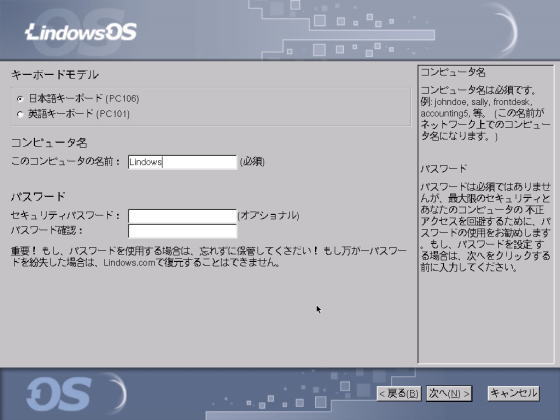 |
次はキーボードのタイプとPCの名前パスワードを設定します。キーボードはそのまま「日本語キーボード(PC106)です。コンピューター名は適当に僕は「Lindows」にしました。
パスワードは起動時に聞いてくるのでなるべく設定してください。今回は設定しませんでした。
下の「次へ(N)>」を選んで |
 |
セットアップの確認画面です。良ければまた下の「次へ(N)>」を選んでインストールが始まります。
さて、ひと時コーヒーでも飲みながら画面を見ているとあらら終わったわ~!! |
 |
| さて再起動します。再起動すると今度はインストールと出ていたところが LindowsOSに変わります。 |
 |
| スタートすると Windows2000やXPみたいに下のほうにステータスバーのメモリーが増えていき、 |
 |
| Lindowsの画面にお目にかかれます。 |
 |
画面の真中に「初めての設定」があり、そこで時刻の設定・詳細設定・ライセンスの同意をします。
(時刻の設定・詳細設定はしなくても良いかも)終了ボタンを押すと次は、 |
 |
| Flashで作られた「LindowsOS Desktop Tutorial」が始まります。一通り説明を見ればなんとなく分かると思います。 |
 |
| 終了するにはWindowsみたいに一番左の「L」をクリックしたら分かると思います。また、右の時計の横に赤いボタンがあると思いますが、そこを押すとすぐ終了オプションが出てきます。 |
 |
| 最後に電源が切れる前に |
 |
| みたいになり電源が切れます。 |
感想:
この内容から見ても、何か説明が少ないと思われるかもしれませんが、本当にこのくらいなのです。
「過去に書いたインストールは第3~7回まで5回も長々手を抜きながら書いたのに、今回はこんだけです。
本当に簡単でしょ?Linux通の人から言えば、
「こんなLinuxは使えないよー。」
とか言うかもしれません。
でも、Windowsユーザーが乗り換えることを前提にならいいかもしれません。
この記事に書くためにバーチャルPC上でインストールしましたが、別にCPUがPentiumⅡ350MHz、
メモリーが128MBのPCにインストールしても思ったより早く終わりました。
気持ちよく使えるのは多分、CPUが500MHz 以上でメモリーが192MBぐらい有れば良いのではと思います。ハードディスクは多い方が良いと思いますが3GBも有れば良いようです。
このデモ版では商品のうたい文句のClick-N-Runダウンロードが使えませんのでOfficeソフトは
OpenOffice(Staffお勧めリンク->Linux関連->FreeのOfficeソフト )でダウンロードしたら使えるので、一般的なことはOKみたいです。
ただLinuxの勉強をしたいという人にはお勧めできませんが一応コンソール(shell)画面も使えるし、Debianベースみたいなので
apt関連アップデートツールも使えるようです。
今回のこのLindowsは本当にデスクトップ向けに作られたもので、インストールも簡単で、初心者にもOKではないかと思います。でも、出来れば初心者の方は製品版の「LindowsOS
Plus」のClick-N-Runが一年ついたものを御購入された方が良いかと思います。
最後に大事な事ですが、このLindowsはインターネット、特にブロードバンド系(ADSL
CableTV 光)で繋がないと電話代が大変になるのでくれぐれもインターネット環境がない方やアナログやISDNでインターネットをされている方にはお勧めできません。
実はTurboLinuxもsuzukaという新しいディスクトップ向けのバージョンのデモバージョンを公開していてそちらもかなり良かったです。、が、製品はまだ出ていないので、発売されてからまたご紹介したいと思います。
足早に書きましたがマイクロソフトの製品から脱皮したい人にはお勧めかもです。ただ
OfficeソフトのStarOfficeも100%互換では有りませんが、多少の不便を感じても思ったより使えると思います。
|
|
|

